こんなお悩みありませんか
・カフェやホテル、空港のフリーWi-Fiを使いたいけど、情報が盗まれると聞いてこわい…
・仮想通貨やNFTをハッキングされないように対策したい
・VPNサービスを入れるといいと聞いたけど、どれがよいかわからない
そんなお悩みと不安を解決いたします!

画像を使ってわかりやすく解説していきます。
さくっとおすすめVPNを登録して使いたい方はこちらから!
なぜVPNが必要?
インターネットを使っていて「情報が盗まれた!」という話をよく聞きますよね。
例えばカフェやホテル、空港などのみんなが使う場所の無料Wi-Fiだと、
パスワードがなかったり、同じパスワードで誰でも入れます。
仕組み上、他の人の情報も盗み見ることができてしまうのです。
対策としては、
- スマホの回線のみを使う
- パソコンやタブレットは、スマホのテザリングを使う
- ポケットWi-Fiを契約・レンタルして使う
などがあります。
ただし、動画を見たり大きなデータを扱うと、上限を超えて使えなくなったり、料金が高くなりますよね…
そこで、もう1つの対策として、「VPN」(Virtual Private Network)があります。
インターネット上に、あなたの専用線を設けることで、他の人が盗み見れないようになるものです。
超有名ブロガーで海外在住のマナブさんも、VPNが必須だと発信されています!

ポイント
VPNは専用線を使うためのサービスなので、インターネットに接続する「Wi-Fi」は別で必要です!

VPNは多くの会社のサービスがありますが、私が使っていて一番おすすめなのは
NordVPN(ノードブイピーエヌ)というサービスです。

さくっとおすすめVPNを登録して使いたい方はこちらから!
>>>オフィシャルサイト【NordVPN】はこちら
NordVPNの登録方法
ではNordVPNについてくわしく見ていきましょう!
登録手順です。
- 公式ページからプランと期間を選択
- 必要事項を入力して決済
- アプリをダウンロードして設定する
一つずつくわしく見ていきましょう。
1.公式ページからプランと期間を選択
こちらをクリックして、NordVPNの公式サイトを開きます。
「プランを選ぶ」をクリックします。

プランと期間を選びます。
私は真ん中のプラスプランにしました。
一番お安いスタンダードプランに加えて、
・パスワード管理アプリ
・データ漏えいスキャナー(個人情報の流出を確認できる)
の機能があるので決めました。
期間はご自身のお使いになる環境に応じて決めましょう。
途中でプラン変更もできるので、迷ったら1ヶ月プランで様子を見てもいいですね。
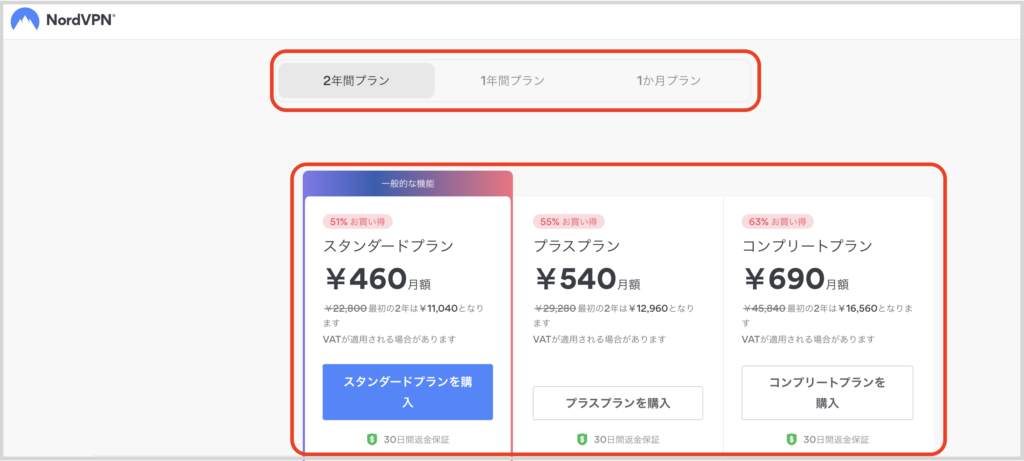
2.必要事項を入力して決済
メールアドレスを入力し、支払い方法を選びます。
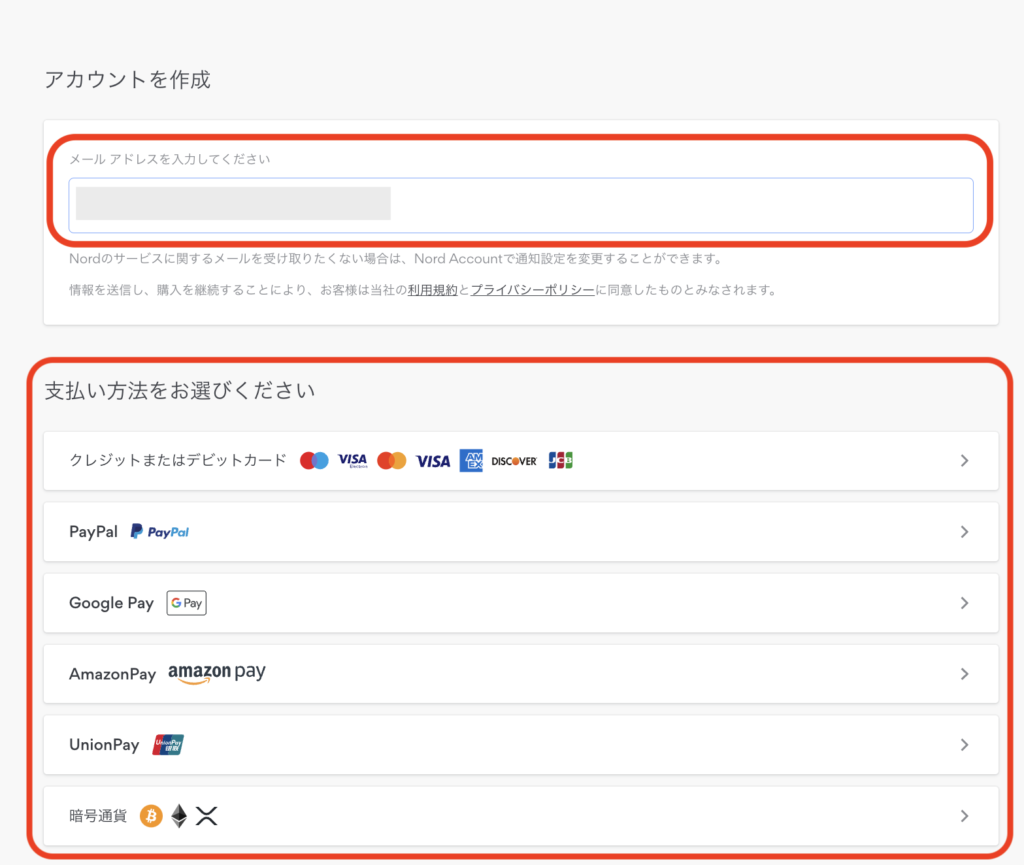

支払い完了
↓
メール認証
↓
パスワード作成
と表示される手順どおりに進めていきます。
3.アプリをダウンロードして設定する
パスワード設定が終わると、こちらの画面が表示されます。
Mac、Windows、スマホ(iPhone、アンドロイド)などお使いの端末用のアプリをダウンロードします。
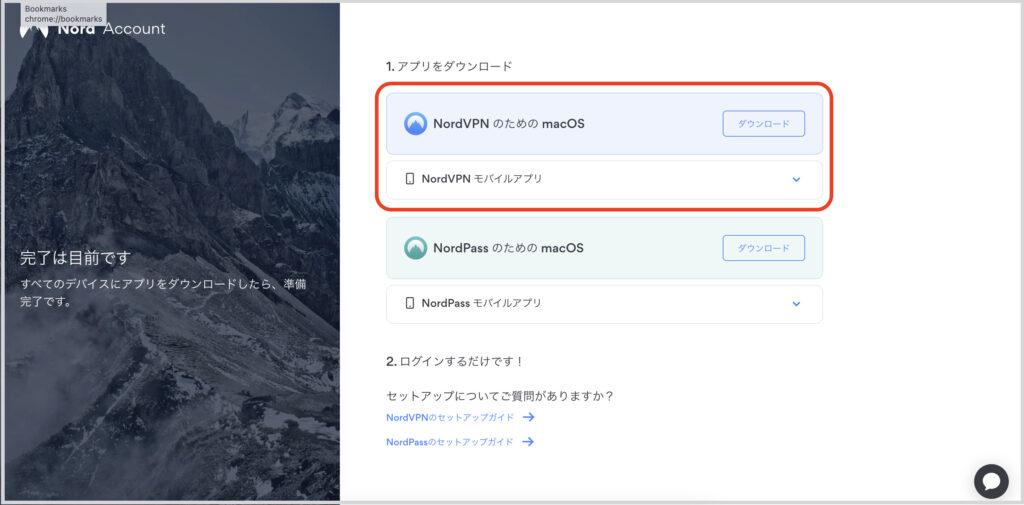
アプリを開きます。
VPNを接続する国を選択します。
日本にお住まいで、特別な理由がなければ、検索窓にJapanと入力して日本を選びましょう。
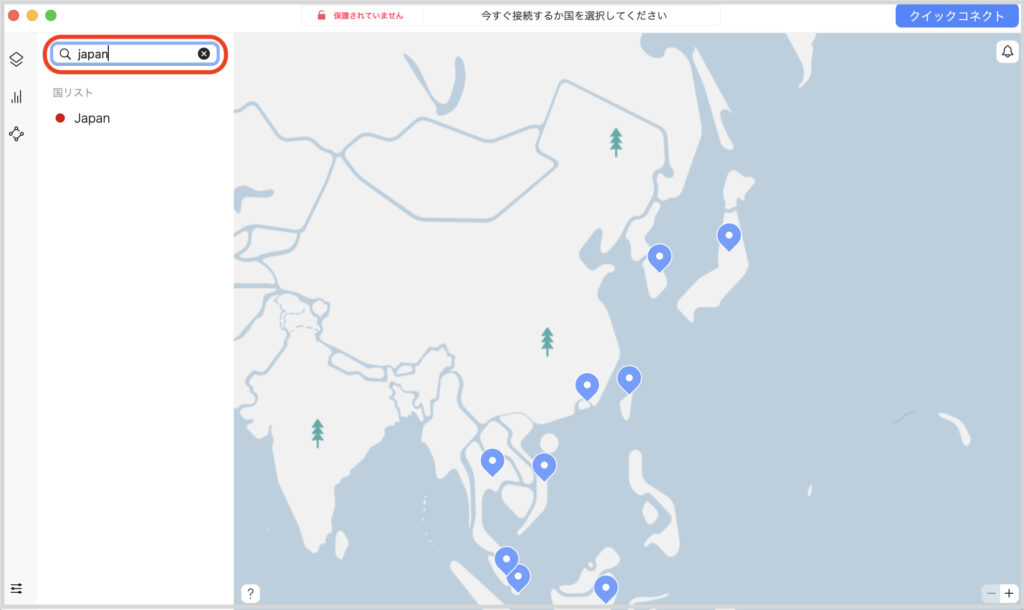
「了解しました」をクリックします。
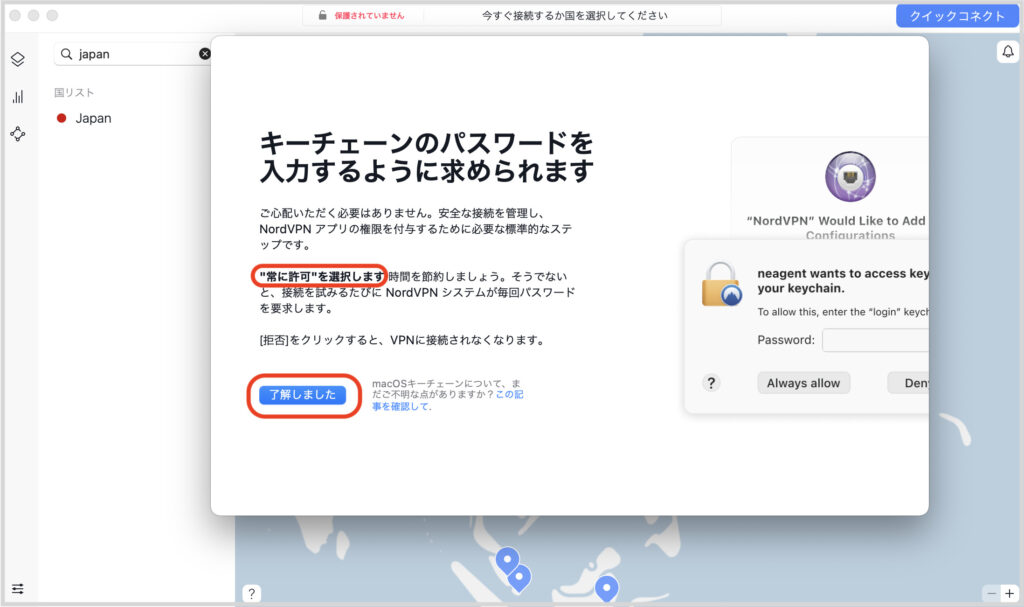
「許可」をクリックします。
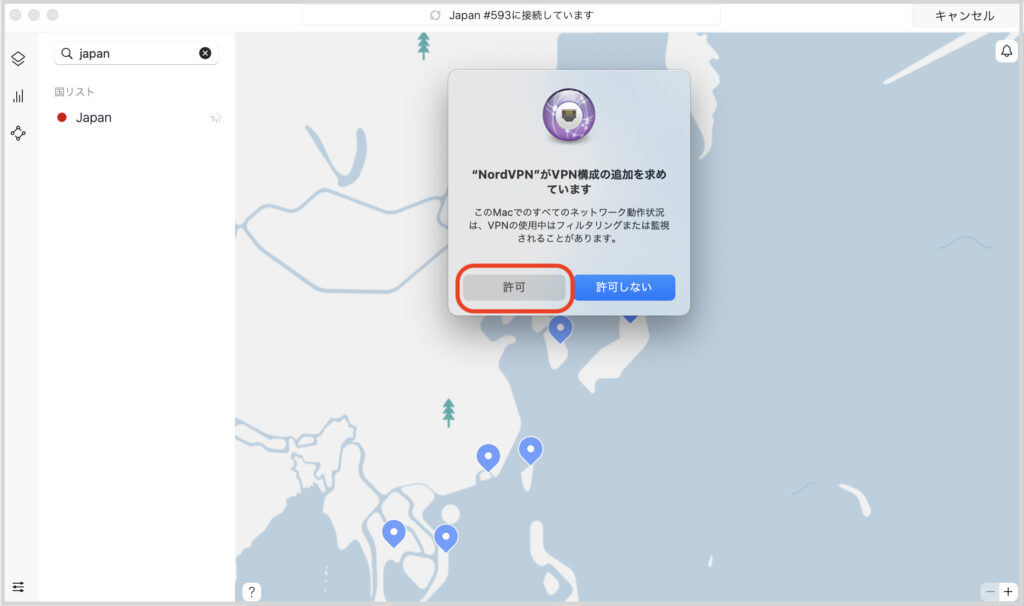
VPNに接続されると、地図の接続する国が青色→緑色になります。
国リストにも緑色の点が表示されます。
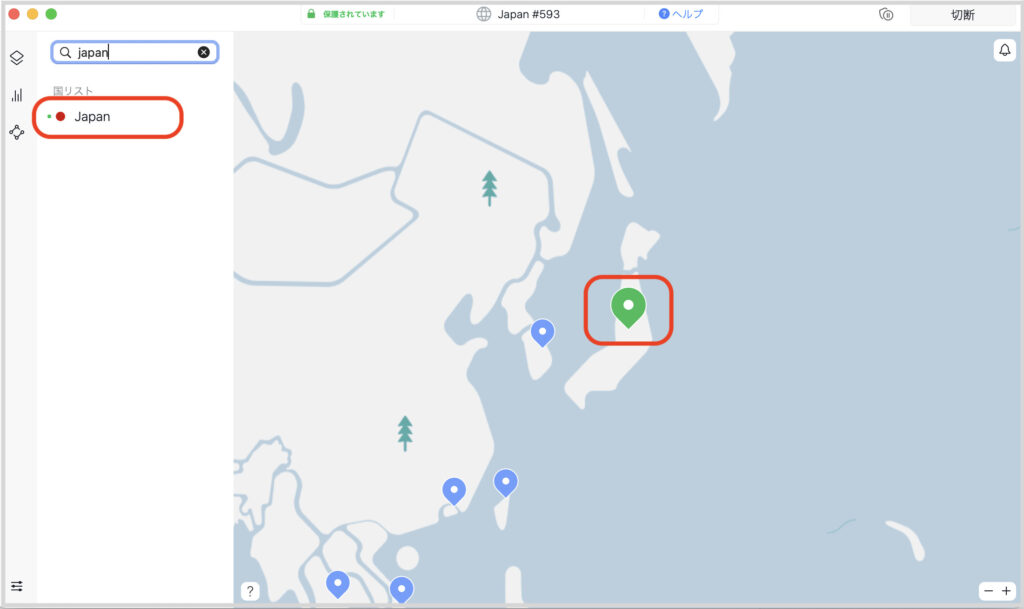
これでVPNに接続出来ました!
ここまで、NordVPNの使い方について解説しました。

フリーWi-Fiは常に危険にさらされています。
仮想通貨やNFTを持っていて、フリーwi-fiに接続するときは、必ずVPNを契約して、ハッキングされないように対策しましょう!
おすすめのVPN、NordVPN(ノードブイピーエヌ)はこちらから登録できます!

